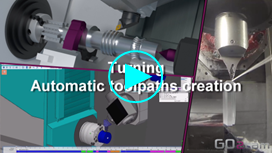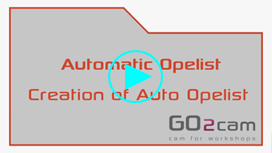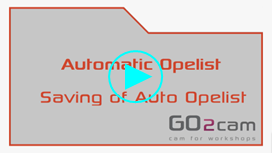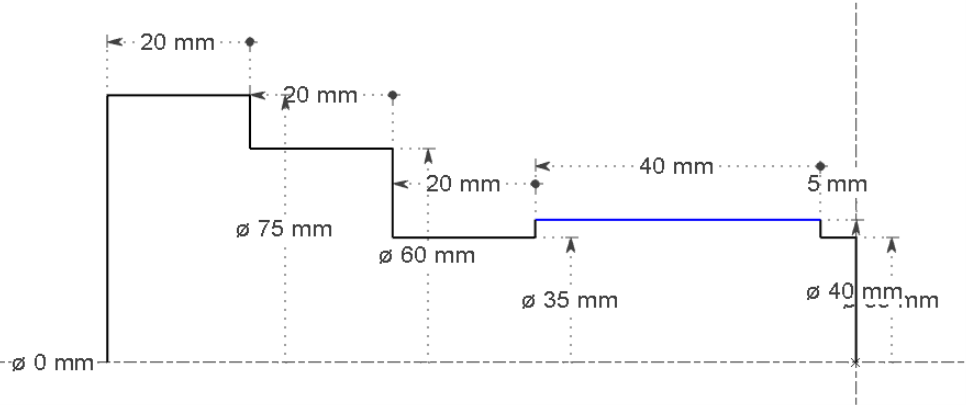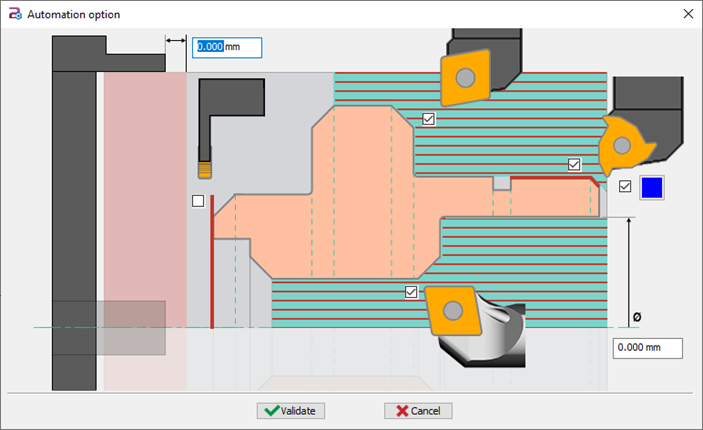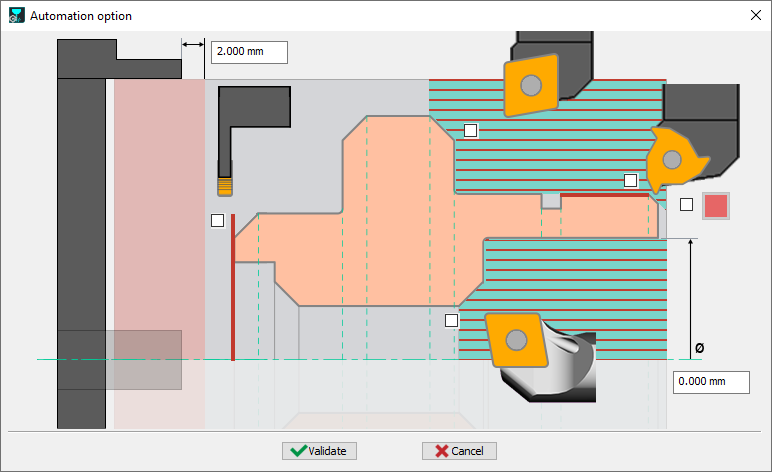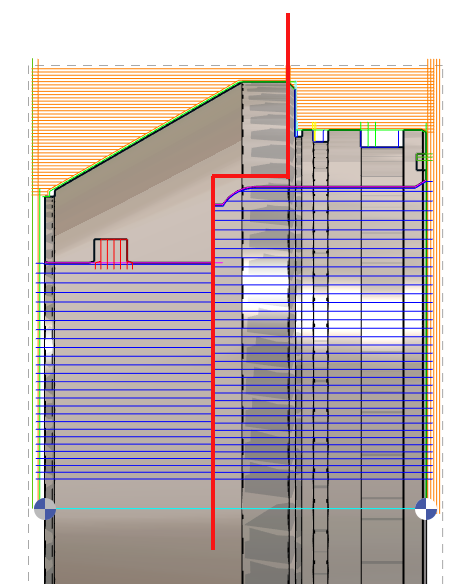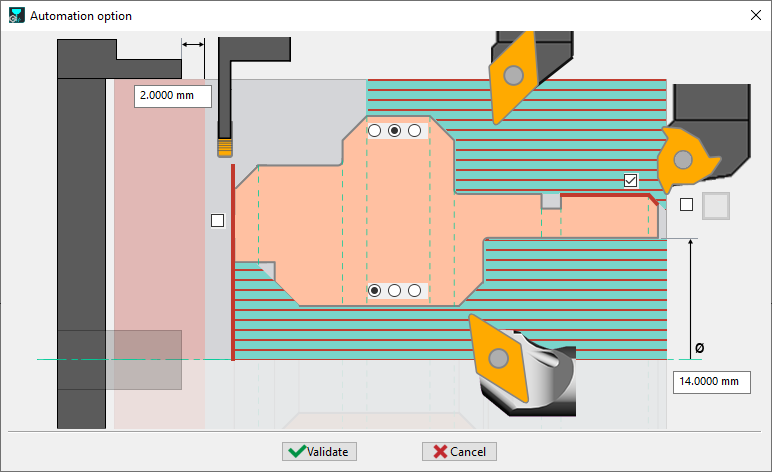Definition
|
In GO2cam können die meisten Drehbearbeitungen dank der Operationslisten automatisiert werden. Sie können Ihre Schrupp- und Schlichtbearbeitungen, die Bearbeitung von Nuten und Innenbearbeitungen programmieren. Der Erstellungsprozess ist schnell und einfach, einige Regeln und Einschränkungen müssen jedoch bekannt sein. |
|
|
|
|
Erstellung einer automatischen Operationsliste
Anwendung der Bearbeitungsliste
|
Regeln der Schöpfung
Diese Regeln stellen sicher, dass die automatisierten Prozesse korrekt und effizient angewendet werden, wobei die Grenzen der aktuellen Automatisierungsfunktionen berücksichtigt werden.
|
Neue Fähigkeit für das Gewindeschneiden: wir können automatisch eine Gewindefräsen An einer durch eine Farbe definierten Geometrie. Auf diese Weise können Sie die Gewindeoperation in jedem Durchmesser des Teils definieren (aber nur einmal: Wenn mehreren Elementen die Farbe zugewiesen ist, wird das erste Element verwendet). Wenn Sie keine Farbe für das Gewindeschneiden definieren, ist der Mechanismus der gleiche wie zuvor: Nur der erste Durchmesser, wenn er durch eine Nut endet, wird mit einem Gewinde bearbeitet. |
|
|
|
|
Sonderfall: Automatische Bearbeitungsliste für Haupt- und Nebens pindel (Überarbeitung)
|
Um sowohl die Haupt- als auch die Nebenspindelarbeiten zu automatisieren, müssen 2 Bearbeitungslisten erstellt werden. Die Regel ist, die gleichen Einstellungen für die beiden Bearbeitungslisten zu definieren! Nehmen wir ein Beispiel. Die verschiedenen Bearbeitungsseiten haben wir durch das rote Profil dargestellt: rechts die Haupt-Spindel Operationen, links die Neben-Spindel Operationen. Um die 2 automatischen Bearbeitungslisten zu programmieren, müssen die 2 Dialoge wie folgt eingestellt werden: Wenn Sie die Bearbeitungsliste für die Hauptspindel definieren, befinden sich die Operationen auf der rechten Seite (grüne Seite). Wenn Sie jedoch die Bearbeitungsliste für die Nebenspindel definieren, müssen Sie sich vorstellen, dass die Operationen die linke Seite in grau verwalten. Sie können 2 Beispiel-Operationslisten herunterladen und in Ihren GO2cam-Ordner namens „opelist“ kopieren. |
|
|
Automatische Bearbeitungslisten |
Neue Optionen, um die vollständige Bearbeitung des Teils auf der Hauptspindel zu ermöglichen Für die Außen- und Innenbearbeitung stehen nun 3 Bearbeitungsmodi zur Verfügung:
|